Telefonía
Extensiones
Departamentos
Esta herramienta es el sustituto de los grupos de timbrado (Ring Group), con esta herramienta podemos crear un solo numero para marcar de manera estratégica a varias extensiones.

Para crear una departamento primero debemos dar "click" en el botón verde que dice Agregar![]() luego nos mostrara un menú donde podemos especificar qué extensiones pertenecerán a nuestro departamento.
luego nos mostrara un menú donde podemos especificar qué extensiones pertenecerán a nuestro departamento.

para crear un departamento debemos llenar los siguientes campos:
- Nombre de departamento: donde asignamos un nombre
- Extension de departamento: donde de manera automática se nos asignara una extension
- Estrategia de timbrado, aquí podemos escoger entre las siguientes estrategias:
-
-
-
-
-
- lineal ---> donde sonaran en orden de asignación las extensiones
- sonar todas --> donde sonaran todas las extensiones asignadas.
-
-
-
-
-
- Destino si no se contesta: aquí podemos agregar otra extension, otro grupo, IVR, Etc...
- Miembros de departamento: aquí elegimos los miembros de nuestro departamento.
Extensiones IP
Esta herramienta nos permite realizar barias gestiones con extensiones, entre ellas serian:
-
-
-
-
-
-
- Agregar Extensiones
- Importar extensiones
- Exportar extensiones
- Registrar a base de QR
- Enviar QR
- Agregar varias Extensiones
- Modificar varias Extensiones
-
-
-
-
-
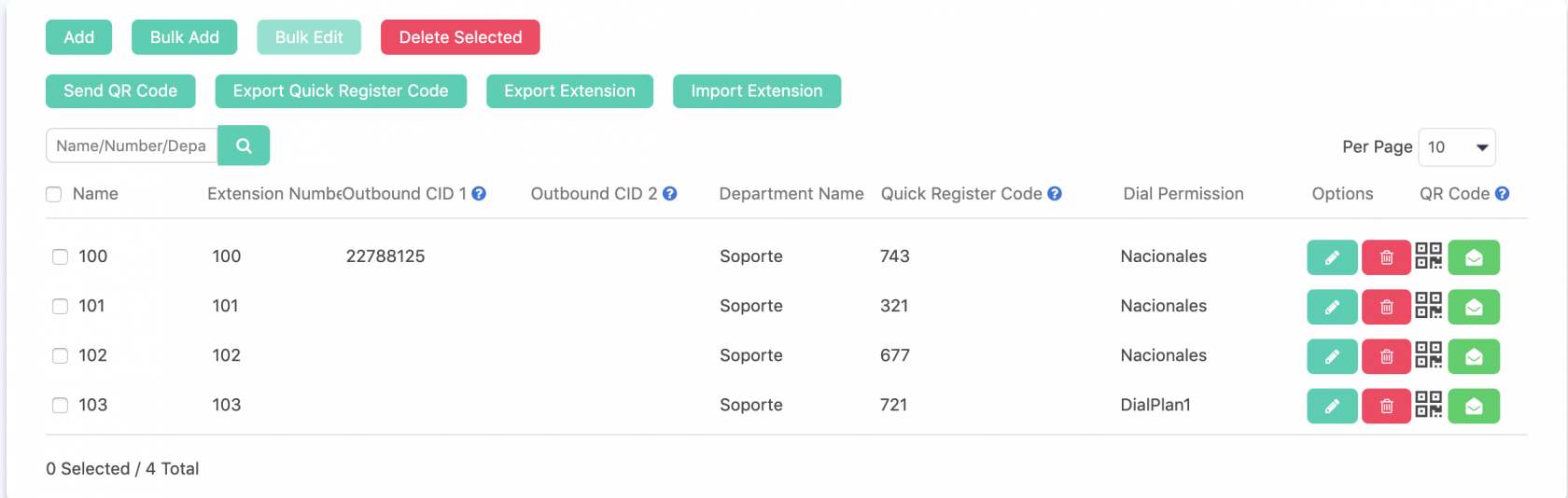
Para agregar una extension debemos de dar "click" en el botón de agregar![]() y nos mostrara una ventana donde podremos escoger los parámetros de nuestras extension.
y nos mostrara una ventana donde podremos escoger los parámetros de nuestras extension.
En esta ventana podemos observar varias opciones, a continuación se le mostrara las funciones más básicas de cómo crear una extension.
En al ventana podemos observar 3 opciones, perfil de usuario, características y Avanzado
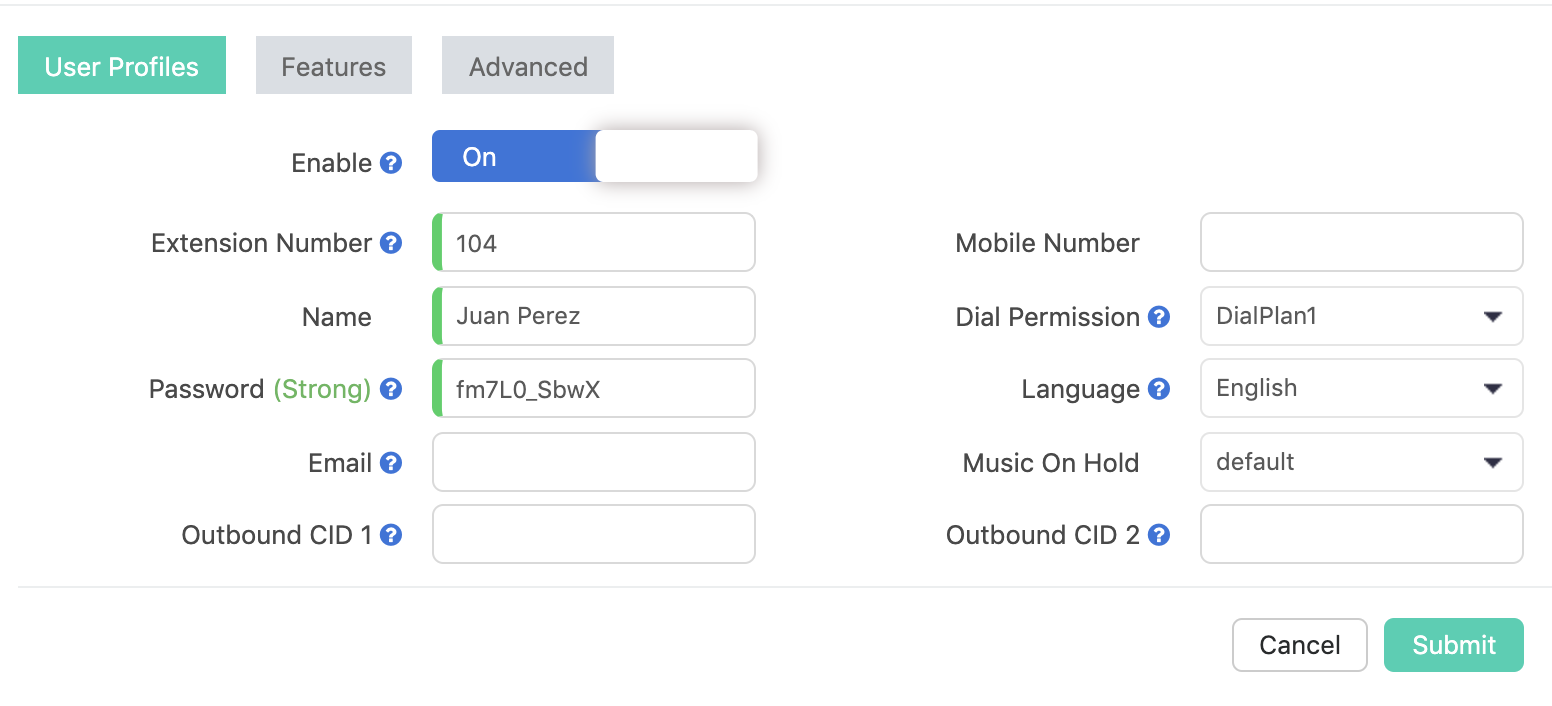
Los pasos a seguir son:
- Definimos el numero de extension(100 - 899) , y el nombre de la extension

- Zycoo de manera automática no genera un password, se recomienda dejar este predeterminado sino podemos crear con signos, números y mayusculas

- Debemos definir el lenguaje que utilizara nuestra extension, Zycoo V3 ya cuenta con audios pre-cargados de varios idiomas. Se recomienda dejarlo en Español Mexico
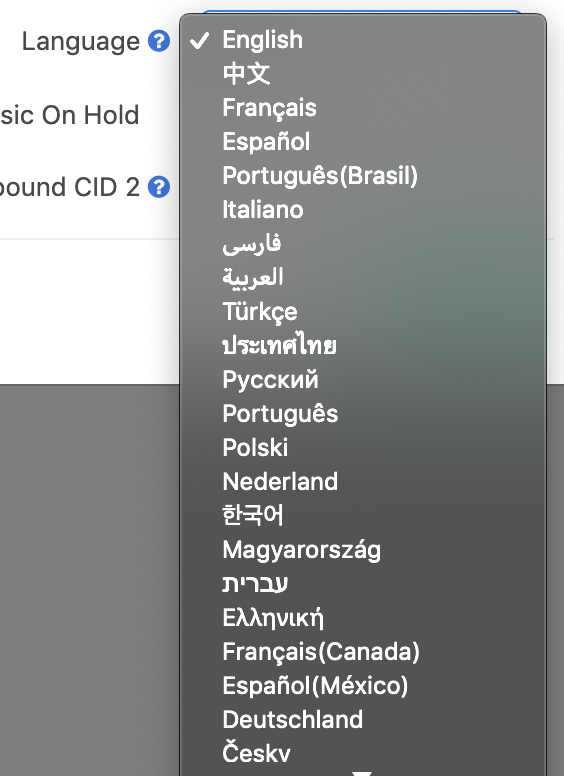
- Luego debemos especificar los permisos que tendra esta extension eso lo veremos en Dial Permission (ver guia de Outbound control)

- En la ventana de Features podemos darle permisos la extension, como WebPortal (para que la extension sea virtual con el cliente de Zycoo) Grabaciones de llamadas, Password de buzón de voz, entre otras

- Las configuraciones de avanzado se recomienda dejarlas como están, ya que vienen pre-configuradas o el equipo de VOXDATACOMM le informara si debemos realizar algún cambio.
Control de Entrada / Inbound Control
IVR
Un IVR es un menú de bienvenida en cual podemos asignar a un numero entrante para que este nos desvíe a extensiones, colas o departamentos.

Para crear un IVR debemos cargar previamente nuestro audio de bienvenida en nuestra Biblioteca de Audios. cuando ya tenemos nuestro audio cargado podemos crear un IVR dando "click" en añadir ![]() donde nos mostrara una ventana donde podemos configurar lo siguiente:
donde nos mostrara una ventana donde podemos configurar lo siguiente:
- Nombre y Número: Aquí demos darle un nombre a nuestro IVR y definimos un numero de extension para escucharlo desde otra extension.

- Archivo de voz: aquí debemos escoger el audio que hemos cargado previamente.
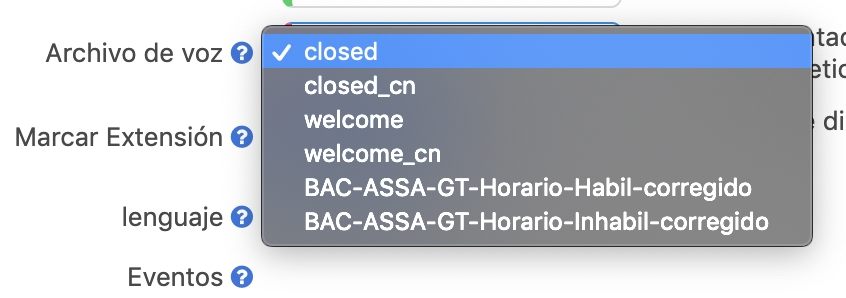
- Marcar Extensión y Permiso de discado: Si habilitamos esta opción las personas que llamen podrán marcar de manera directa las extensiones. El permiso de discado esta sujeto a nuestros planes de marcado donde si le definimos uno de estos la personas que llame no solo podra marcar a una extension sino que también podrá realizar llamadas a el exterior "SE RECOMIENDA DEJAR LA OPCION DE EXTENSIONES".

- Lenguaje: Debemos definir el lenguaje que la persona escuchara cuando se realicen desvíos.

- Eventos: en esta parte agregamos las opciones numericas que nuestro audio le indica al cliente. Ej: marque 1 para ser atendido por una operadora.
Con esto tendríamos creado nuestro IVR.
Colas / Queues
Una cola es una herramienta que nos permite mantener en una fila donde se atienden a las personas según su llamada, si no se tiene agentes disponibles esta les anuncia su posición y un tiempo aproximado de atención.
Para agregar una Cola debemos dar "click" en el botón ![]() de esta manera nos mostrara una ventana que contiene 3 herramientas:
de esta manera nos mostrara una ventana que contiene 3 herramientas:
-
- Configuración General: Aquí podemos ver los datos generales de la Cola.
- Configuración Avanzadas: Aquí podemos configurar tiempos que utilizara la Cola.
- Anuncios: Aquí configuramos el tiempo en el que nos dará los avisos de posición.
Para agregar una Cola debemos realizar lo siguiente:
- Debemos definir un nombre para nuestra cola y su numero de extension.
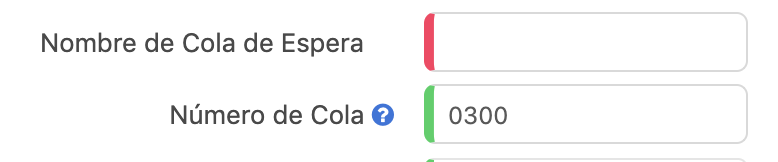
- Debemos elegir una estrategia de timbrado, continuación le explicamos como funcionan las estrategias de las colas
-
-
-
-
- Timbrar todos ---> todas las extensiones sonaran al mismo tiempo
- Menos reciente ---> sonara la extension que lleve mas tiempo sin recibir llamadas
- Pocas llamadas ---> sonara la extensión que menos llamadas tenga asignadas
- Aleatorio ---> sonara cualquier extension
- RRMemory ---> tomara turnos llamando a cada agente disponible, recordando desde donde dejó de llamar en adelante.
- Lineal ---> se tomara el orden en el que fueron agregadas las extensiones.
- respetar orden ---> se respetara el orden en el que fueron agregadas las extensiones sin repetir por cada llamada.
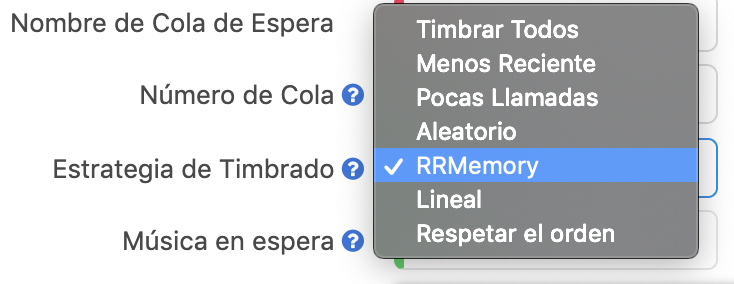
-
-
-
-
- Debemos agregar los agentes (extensiones) que pertenecerán a esta cola, existen dos tipos de agentes, agentes estáticos y agentes dinámicos. los agentes estáticos son extensiones que siempre estarán a esta cola mientras que los dinámicos se tendrán que loquear a la cola.

De las configuraciones Avanzadas se le mostraran las mas importantes:
- Tiempo muerto de agente: escogemos el tiempo que sonara la extensión antes de mandar la llamada a otro agente
- Información de tiempo de espera: indica al agente el tiempo que lleva la persona en la cola.
- Ingresar vacío: le permite a la persona que llama entre a la cola cuando no hay agentes disponibles
Anuncio de posición de llamada.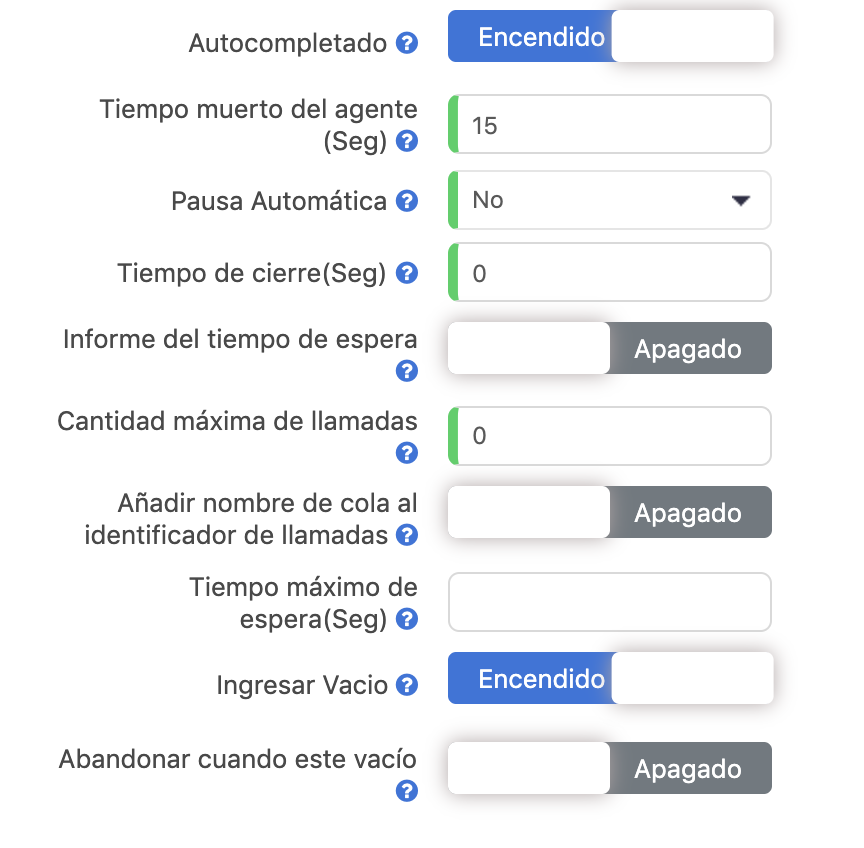
- Anuncia el tiempo de espera, podemos escoger si solo se va a anunciar una vez la posición según el intervalo de tiempo que elegimos, o podemos elegir qué anuncie cada cierto tiempo.
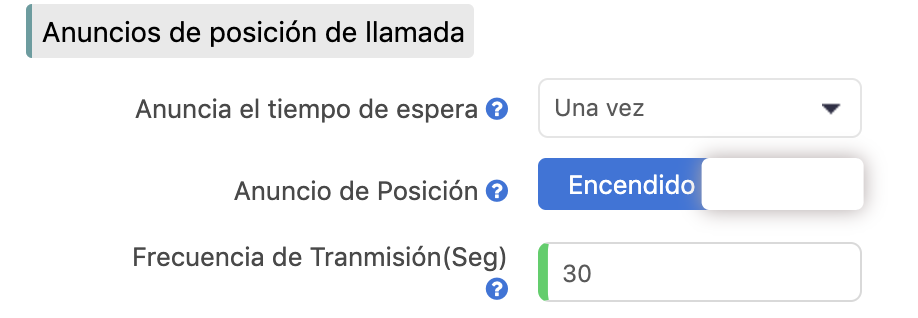
Condiciones de tiempo
Esta área se divide en 3 herramientas, Dias festivos, Dias de semana y Reglas de tiempo. esto nos sirve para realizar desvíos automáticos según la hora y el día, incluyendo días festivos.
Para crear una regla de tiempo debemos definir primero Días de la semana, para esto debemos dar "click" en el botón ![]() el cual nos mostrara una ventana donde podremos agregar nuestras horas hábiles.
el cual nos mostrara una ventana donde podremos agregar nuestras horas hábiles.
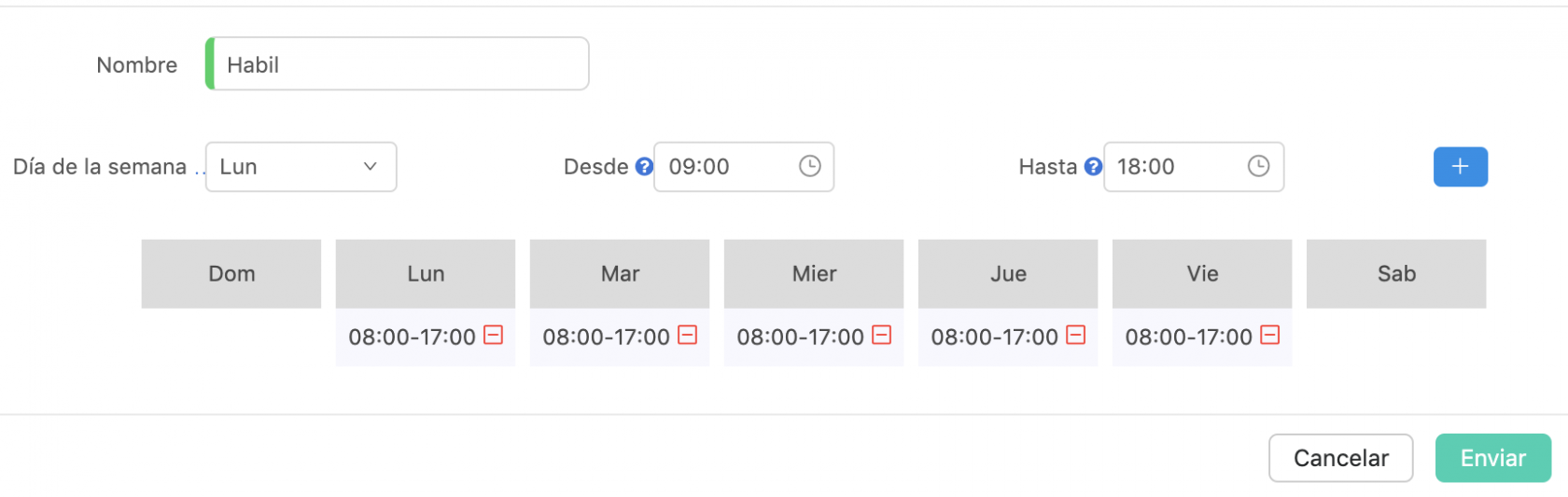 Cuando tenemos definido nuestro horario debemos crear nuestra regla de horario, esto lo hacemos dando "click" en el botón
Cuando tenemos definido nuestro horario debemos crear nuestra regla de horario, esto lo hacemos dando "click" en el botón ![]() el cual nos mostrara una ventana donde podemos definir las reglas del horario.
el cual nos mostrara una ventana donde podemos definir las reglas del horario.
Para que nuestra regla funcione debemos realizar lo siguiente:
- Debemos escoger qué Dias de semana se usaran en nuestra regla.
- Horario laboral: aquí escogemos el destino si se hace dentro de las horas que ya definimos.
- Horario no laboral: aquí escogemos el destino si no se hace dentro de las hora que ya definimos.
- Días festivos: aquí escogemos los días festivos si ya los definimos previamente
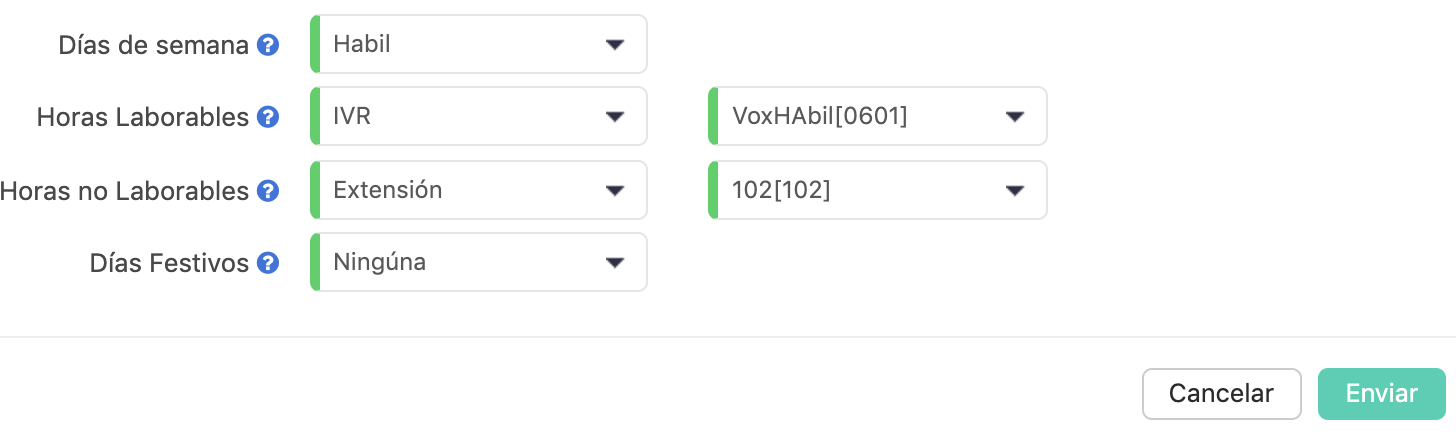
Enrutamiento Directo
El enrutamiento nos permite darle un destino a los diferentes DID entrantes que vamos a manejar.
Para agregar un DID debemos dar "click" en el botón ![]() y nos mostrara la siguiente ventana
y nos mostrara la siguiente ventana
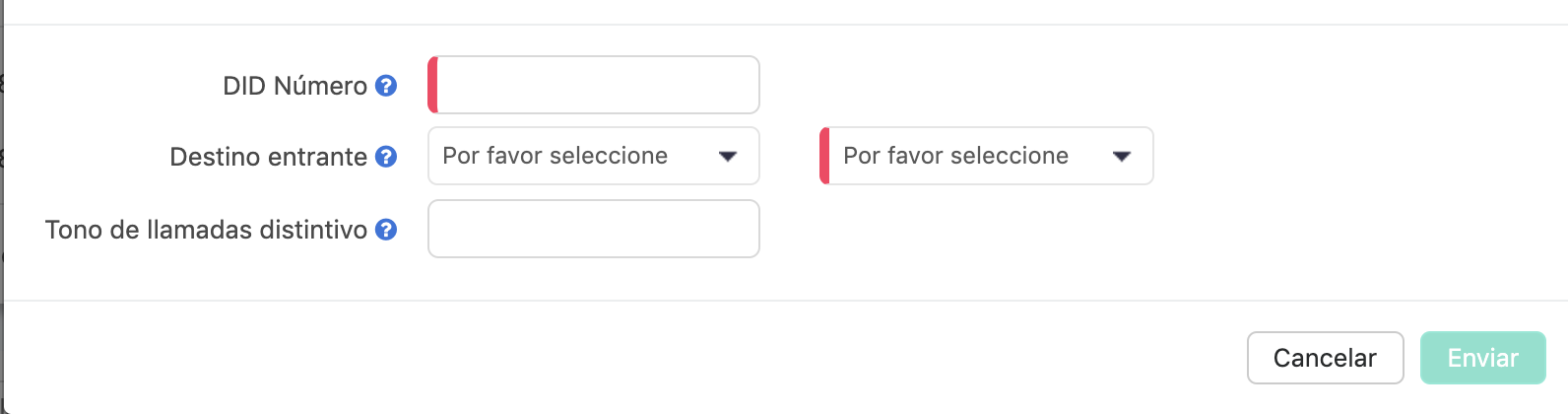
Nota: el proveedor debe indicar si la planta va a recibir un +502XXXXXXXX, 502XXXXXXX o XXXXXXXX
Luego de colocar nuestro DID debemos definir el destino de este DID, donde podemos escoger todas las acciones de Zycoo
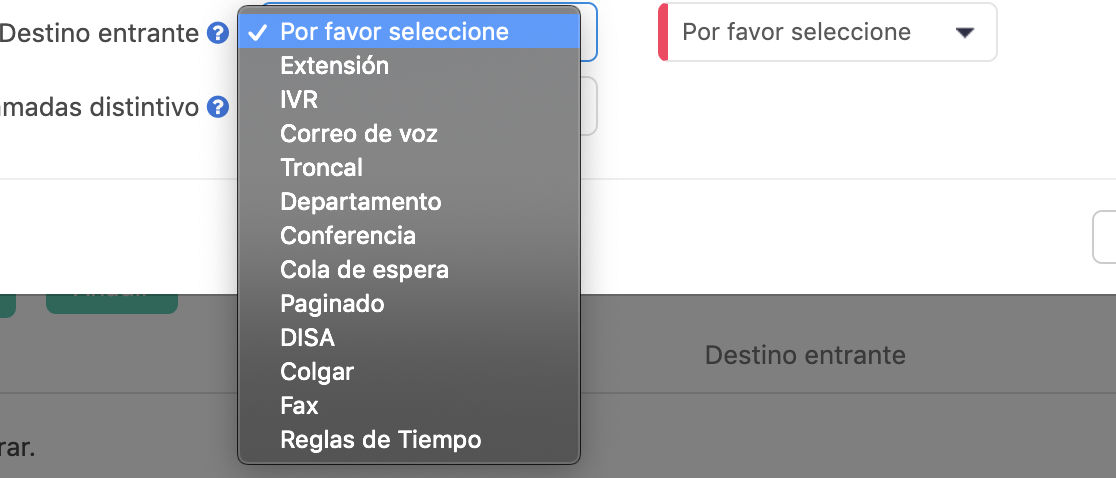
De esta manera podemos darle un destino a todos nuestros números

Control de salida / Outbound Control
Líneas:
Las lineas las dividimos por físicas, SIP y IAX, si usted tiene una linea física la puede visualizar y editar en esta parte, si la linea fuera SIP tendremos que realizar un registro, El equipo de VoxDatacomm se encargara de registrar la troncal con el proveedor.
Reglas de Marcado
Las reglas de marcado nos funcionan para decirle a los usuario qué numero pueden marcar o por qué linea va a salir al marcar dicho numero.
Para agregar una regla de marcado debemos dar un "click" en el botón ![]() y nos mostrara la siguiente ventana.
y nos mostrara la siguiente ventana.
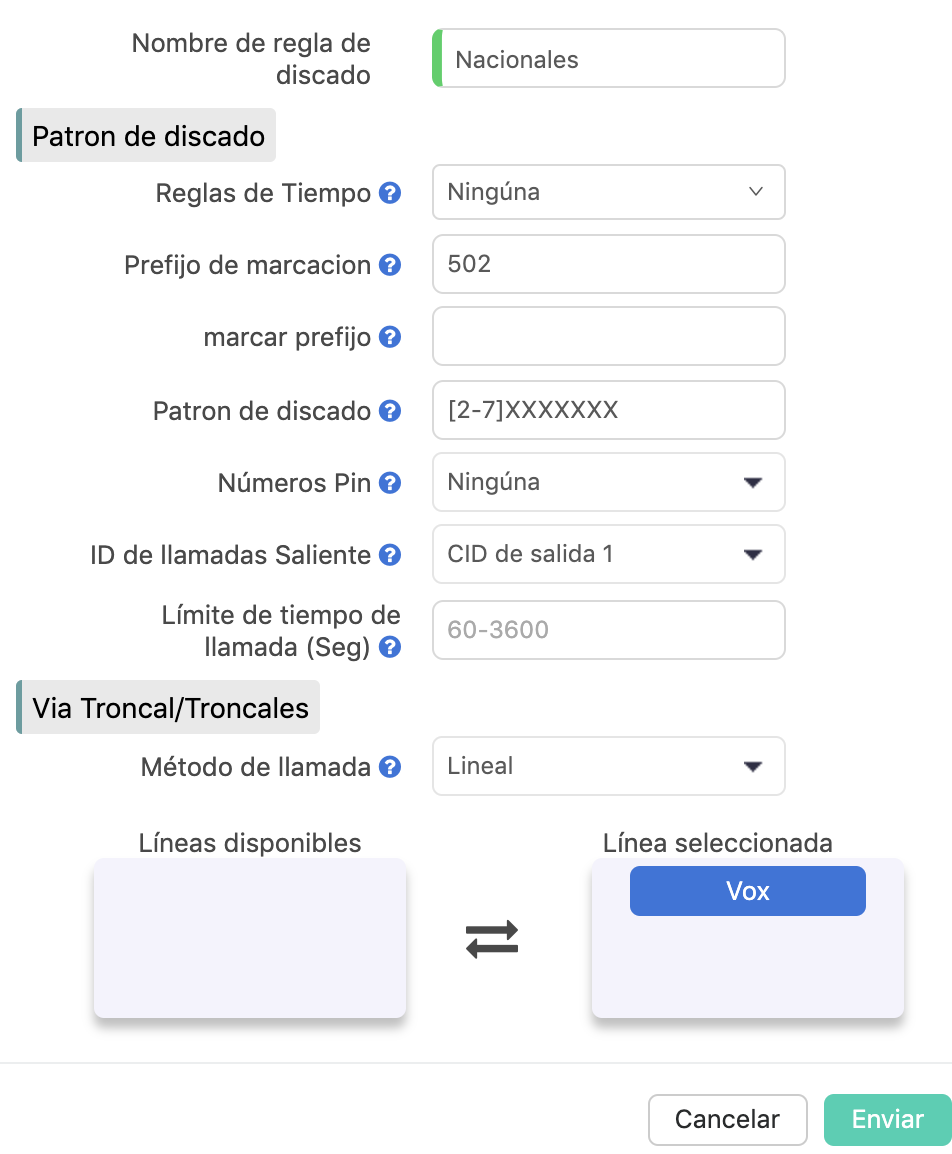
- Nombre de Regla: Asignamos un nombre para la regla
- Reglas de tiempo: Podemos agregar una regla de tiempo para que solo se marque cuando se cumpla esta regla
- Prefijo de marcado: este será un numero que se le enviara al proveedor de telefonía
- Marcar prefijo: podemos asignar un numero que sera marcado antes del numero que se va a marcar
- Patron de discado: aquí definimos los numero que seran marcados para realizar llamadas Zycoo maneja las siguientes parametros de Asterisk donde X = 0 - 9, Z = 1 - 9 y N = 2 - 9 un "." es una cantidad de infinitos (todo lo que venga despues de).
- Al final debemos definir con que linea deseamos realizar esta llamada.
Permisos de marcado
los permisos nos funcionan para que podamos dar distintos privilegios a distintas extensiones, esto es decir qué podemos decir que ciertas extensiones podrán llamar internacional y otras solo nacionales.
Para agregar un permiso de marcado debemos dar un "click" en el botón ![]() y nos mostrara la siguiente ventana.
y nos mostrara la siguiente ventana.
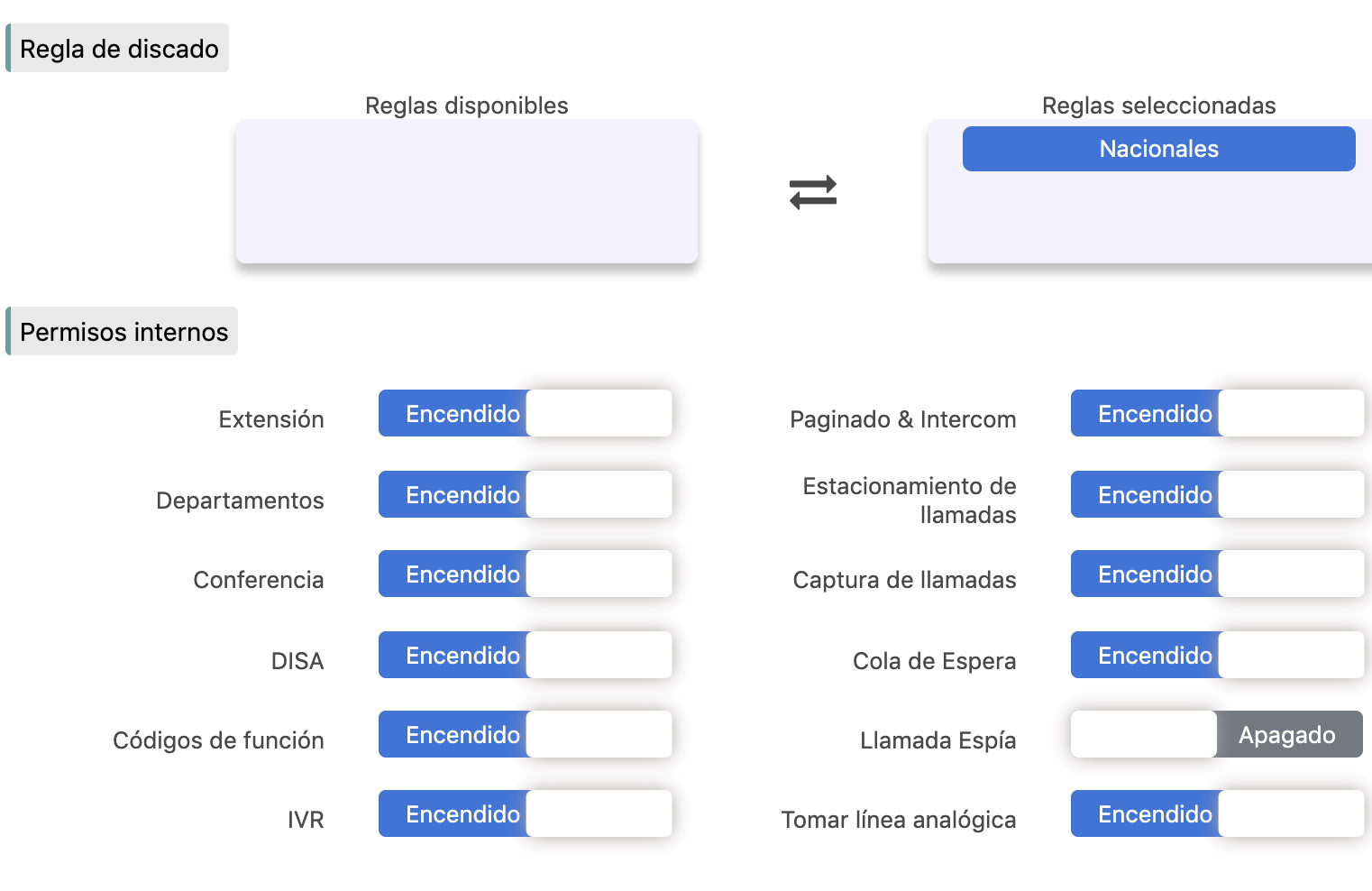
En esta ventana podemos definir los permiso que tendrá para marcar y podemos agregar las reglas de marcado que deseamos se cumplan.
Biblioteca de audios
Musica en espera.
Aquí podemos crear carpetas para que estas sean repodridas dónde nosotros lo deseemos.
Anuncio IVR.
En esta parte podemos cargar audios (se recomienda que el formato sea WAV(8KHz, 16Bit, mono), si lo deseamos también podemos grabar los audios a travez de la planta, esto lo hacemos a travez de una extension y automáticamente el nos guardara el archivo para que nosotros lo asignemos a nuestro IVR.
Otros anuncios personalizados.
Aquí podemos cargar audios para usarlos en Música en Espera (se recomienda que el formato sea WAV(8KHz, 16Bit, mono) luego de cargarlos los podremos agregar a carpetas de música en espera
Funciones avanzadas
Desvío de llamadas
Podemos agregar desvíos para nuestras extensiones si estas se encuentran ocupadas o si deseamos que el desvío se realice a un teléfono directo. Estos desvíos pueden activarse y desactivarse desde el teléfono cuando son directos, si deseamos personalizarlos mas debemos hacerlo desde la web.
Para agregar un desvío debemos dar un "click" en el botón ![]() y nos mostrara la siguiente ventana.
y nos mostrara la siguiente ventana.

El destino puede ser un numero de teléfono o una extension.
Nota: si definimos un numero de teléfono este nos generara un gusto ya que este tendrá que realizar una llamada para contactar al numero que hemos digitado.
Sígueme / Follow me
Un follow me es muy similar a una desvió de llamadas, pero con diferencia que a este le podemos decir que realice varios saltos entre extensiones.
Nota: Los saltos solo pueden ser entre extensiones ya que si la llamada sale de la planta ella ya no sabrá reconocer si fue contestada o no y solo realizara el desvió.
Para agregar un follow me debemos dar un "click" en el botón ![]() y nos mostrara la siguiente ventana.
y nos mostrara la siguiente ventana.

- Primero debemos definir a que extension le deseamos configurar el follow me
- La duración inicial es el tiempo que sonara esta extension antes de empezar a ser desviada
- Para agregar un destino debemos agregar en numero y el tiempo que este sonara antes de ser desviada nuevamente
- Si deseamos que la llamada regrese a nosotros solo debemos agregar el primer numero "en este caso es la extension 100" al final de la lista
De esta manera podes habilitar un Follow me
Conferencias
Un cuarto de conferencias es como una reunión de varias llamadas donde tenemos un administrador que el se encarga de mantener el cuarto de conferencia, de expulsar a las personas, y realizar invitaciones, y por el otro lado tenemos a las usuarios que tendrán una contraseña de acceso.
Zycoo V3 ya incluye 10 Cuartos de conferencias que podemos utilizar, los numero de extension asignados tiene rango de 90 al 99. los cuales si lo deseamos podemos editar.
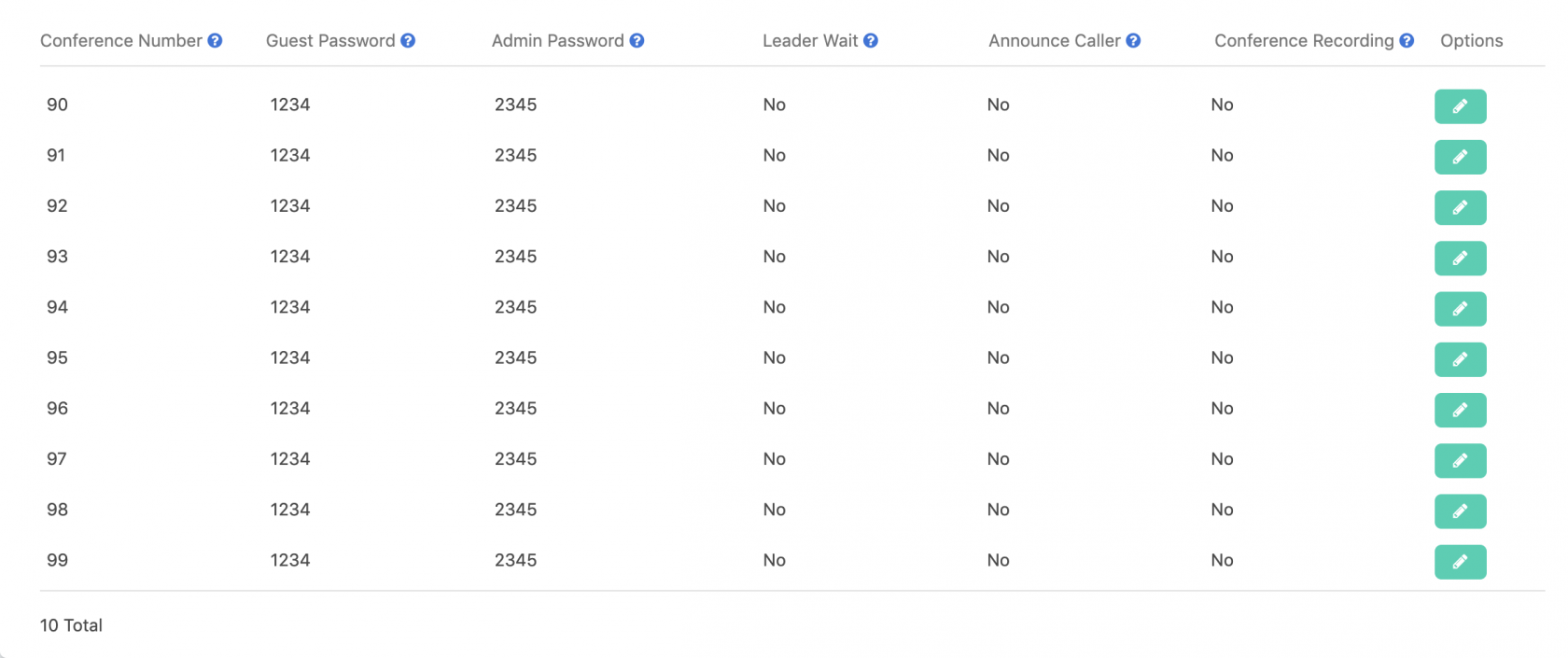
Para editar un Cuarto de conferencias debemos dar "click" ![]() donde nos mostrara una ventana con las configuraciones de ese cuarto.
donde nos mostrara una ventana con las configuraciones de ese cuarto.
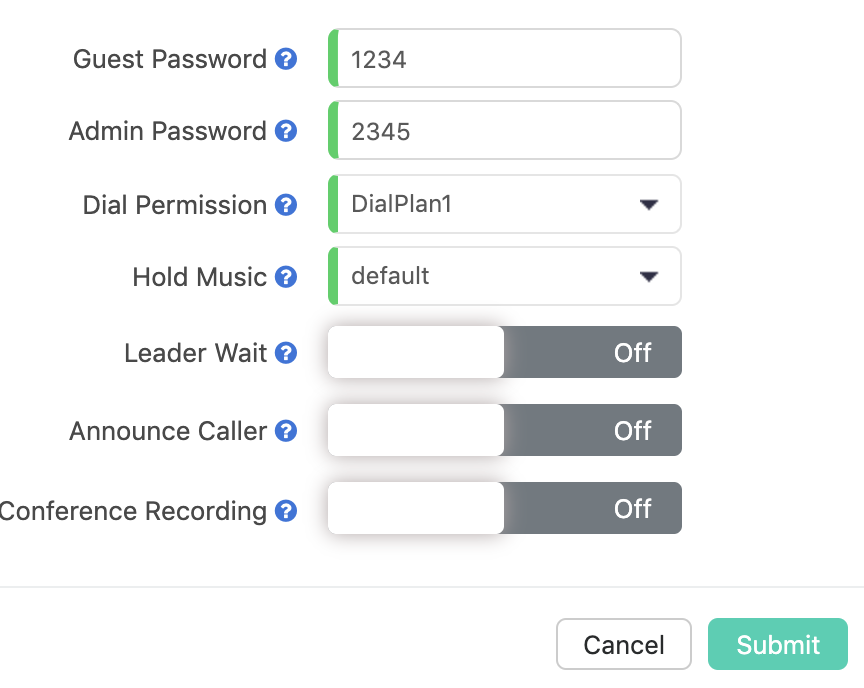 El esta ventana vemos parametros básicos como:
El esta ventana vemos parametros básicos como:
- Password de invitado
- Password de Administrador
- Su permiso de marcado (cuando se necesiten sacar llamadas desde la conferencia)
- Musica de espera
- Esperar al líder: si habilitamos esta parte, todos los invitados escucharan la música en espera hasta que se conecte el administrador
- Anunciar llamada
- Grabar Conferencia

No Comments